


/中文/
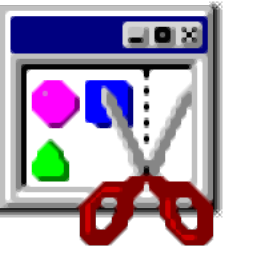
/中文/

/中文/

/中文/
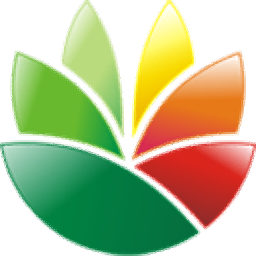
/中文/
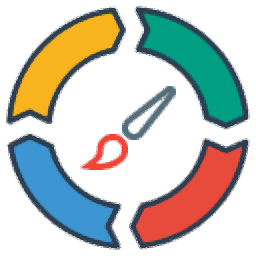
/中文/

/中文/

/中文/

/中文/

/中文/
 7-zip下载v18.03 简体中文美化版
7-zip下载v18.03 简体中文美化版 Bubble Math(泡泡数学)v1.0 电脑版
Bubble Math(泡泡数学)v1.0 电脑版 EditPad Pro(多功能文本编辑器)v7.65 中文版
EditPad Pro(多功能文本编辑器)v7.65 中文版 Easy Equation Solver(在线方程式计算器)v1.8 官方版
Easy Equation Solver(在线方程式计算器)v1.8 官方版 ScanTransfer(无线传输工具)v2018 官方版
ScanTransfer(无线传输工具)v2018 官方版 彗星QQ资源文件读取器v2.1 绿色免费版
彗星QQ资源文件读取器v2.1 绿色免费版 Flash Renamer(批量重命名软件)v6.9 官方版
Flash Renamer(批量重命名软件)v6.9 官方版 动书编辑器(motionbook)v2018 官方版
动书编辑器(motionbook)v2018 官方版 字由客户端v2.0.0.4 官方版
字由客户端v2.0.0.4 官方版 Notepad2书签版(Notepad2 Bookmark Edition)v5.1 官方版
Notepad2书签版(Notepad2 Bookmark Edition)v5.1 官方版软件Tags:
DetuStitch是一款非常好用的Windows全景拼接工具,该程序主要针对图像拼接而开发, 可以帮助用户在极短的时间内完成所有的图像拼接,整个用户界面提供了两个功能模块,可以为用户提供更多文件导入选择;同时用户也可以直接通过摄像机知道导入您拍摄的文件,此功能有一个优点就是方便用户的使用,并且考虑到用户的图片文件绝大部分都会保存在摄像机中,这样就可以避免把文件储存在其它地方而出现顺序混乱的问题;不仅如此,软件还为用户提供了一个便捷的文件导入,可以直接通过拖放功能将其导入到用户界面;支持自定义拼接模板以及支持添加视频背景音,需要的用户可以下载体验
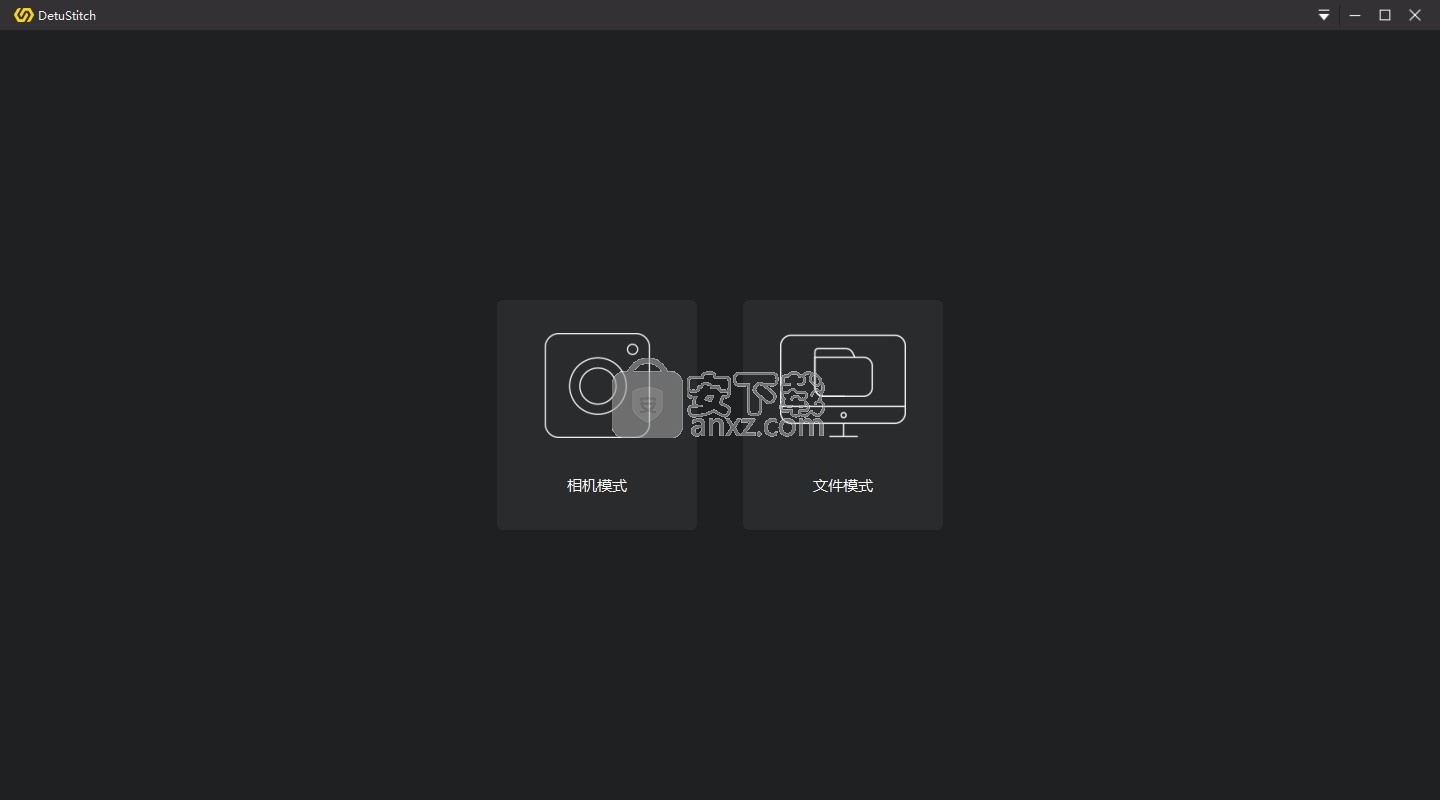
全景图片及视频拼接,更新F4相机拼接模板
查找与识别F4系列相机,支持图像融合算法设置
检测与更新F4系列固件,读取F4相机中文件并分组显示
支持读取F4系列相机,全景的缩略图支持手动拖入拼接源文件
支持时间轴播放全景视频,支持全景剪辑功能
该程序的用户界面非常整洁,没有过多的功能模块,通俗易懂
提供专门的相机模式,可以直接把相机与电脑连接进文件管理
可以对电脑磁盘中的图像文件件拼接,整个过程非常简单
用户需要注意的是,此工具不支持一些格式的图像文件
可以通过更改图像文件格式来实现文件导入,整个过程非常简单
1、用户可以点击本网站提供的下载路径下载得到对应的程序安装包
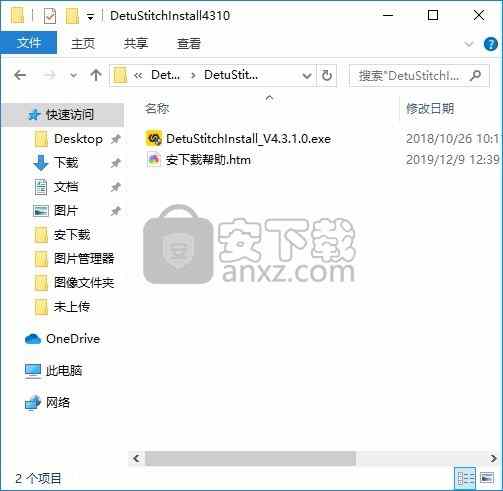
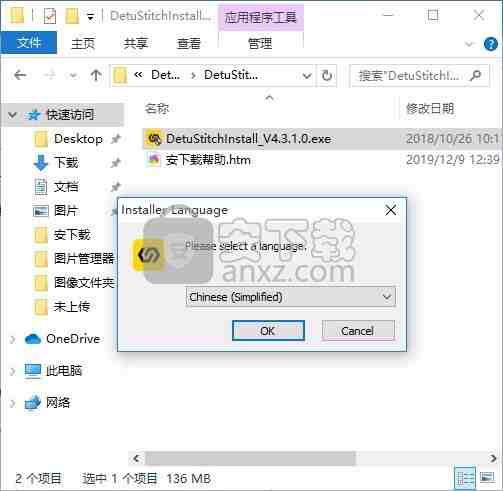
2、只需要使用解压功能将压缩包打开,双击主程序即可进行安装,弹出程序安装界面

3、同意上述协议条款,然后继续安装应用程序,点击同意按钮即可
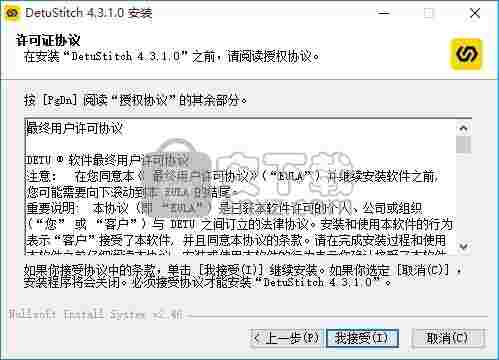
4、可以根据自己的需要点击浏览按钮将应用程序的安装路径进行更改
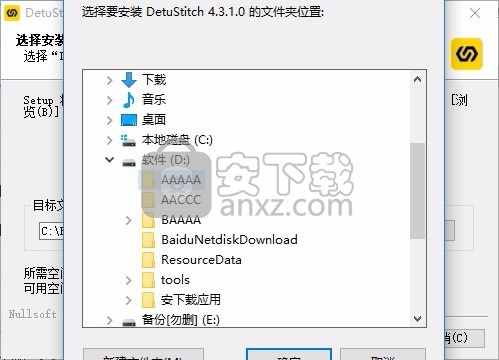
5、现在准备安装主程序,点击安装按钮开始安装

6、弹出应用程序安装进度条加载界面,只需要等待加载完成即可
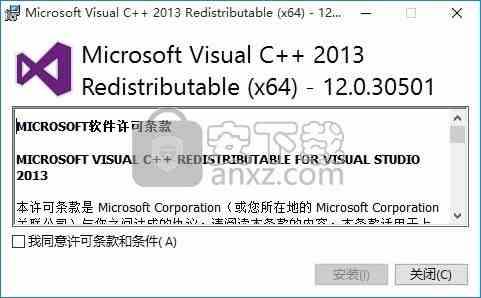
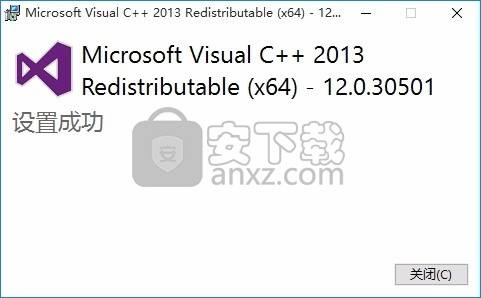
7、根据提示点击安装,弹出程序安装完成界面,点击完成按钮即可
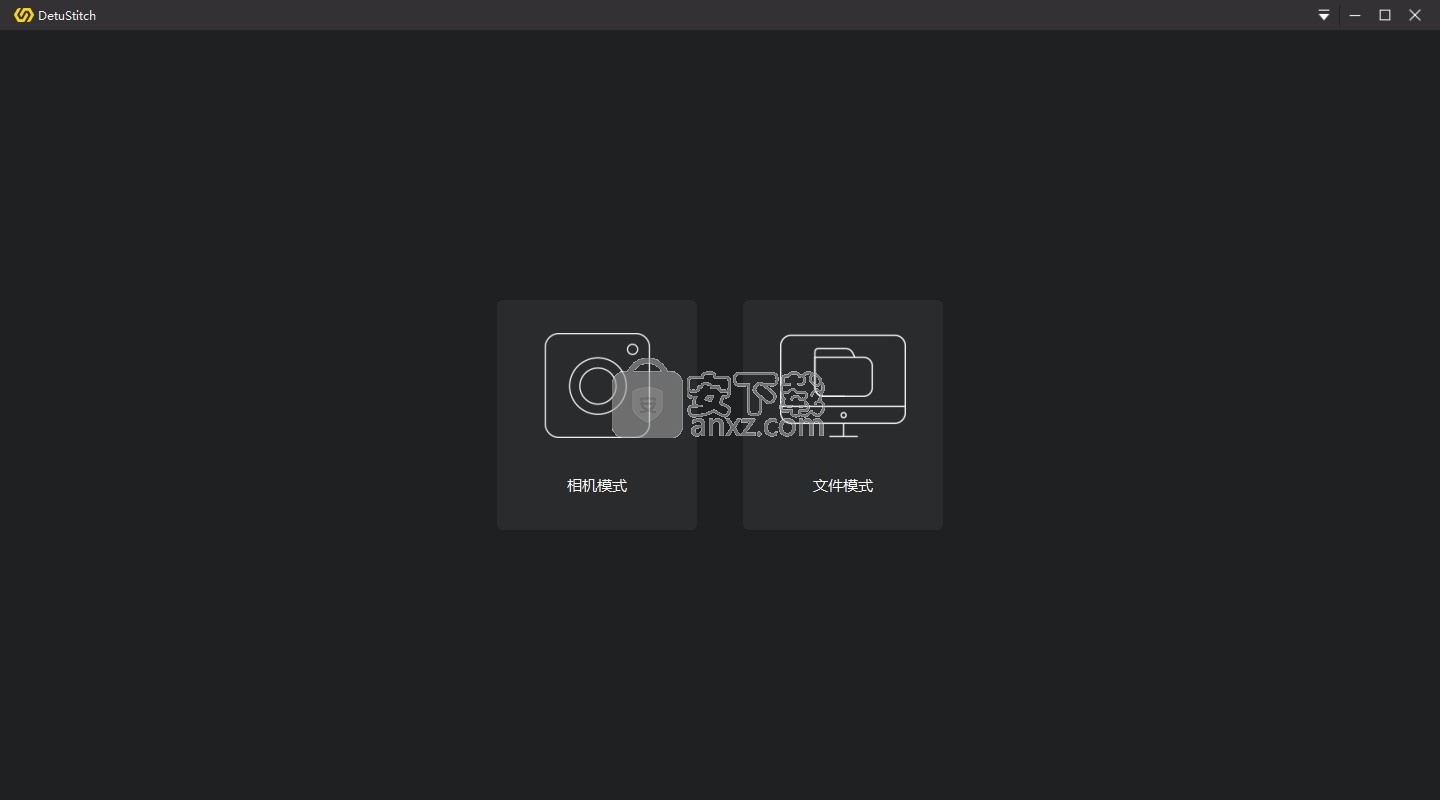
安装后,打开 Detustitch 拼接软件,根据提示选择相机模式或文件模式
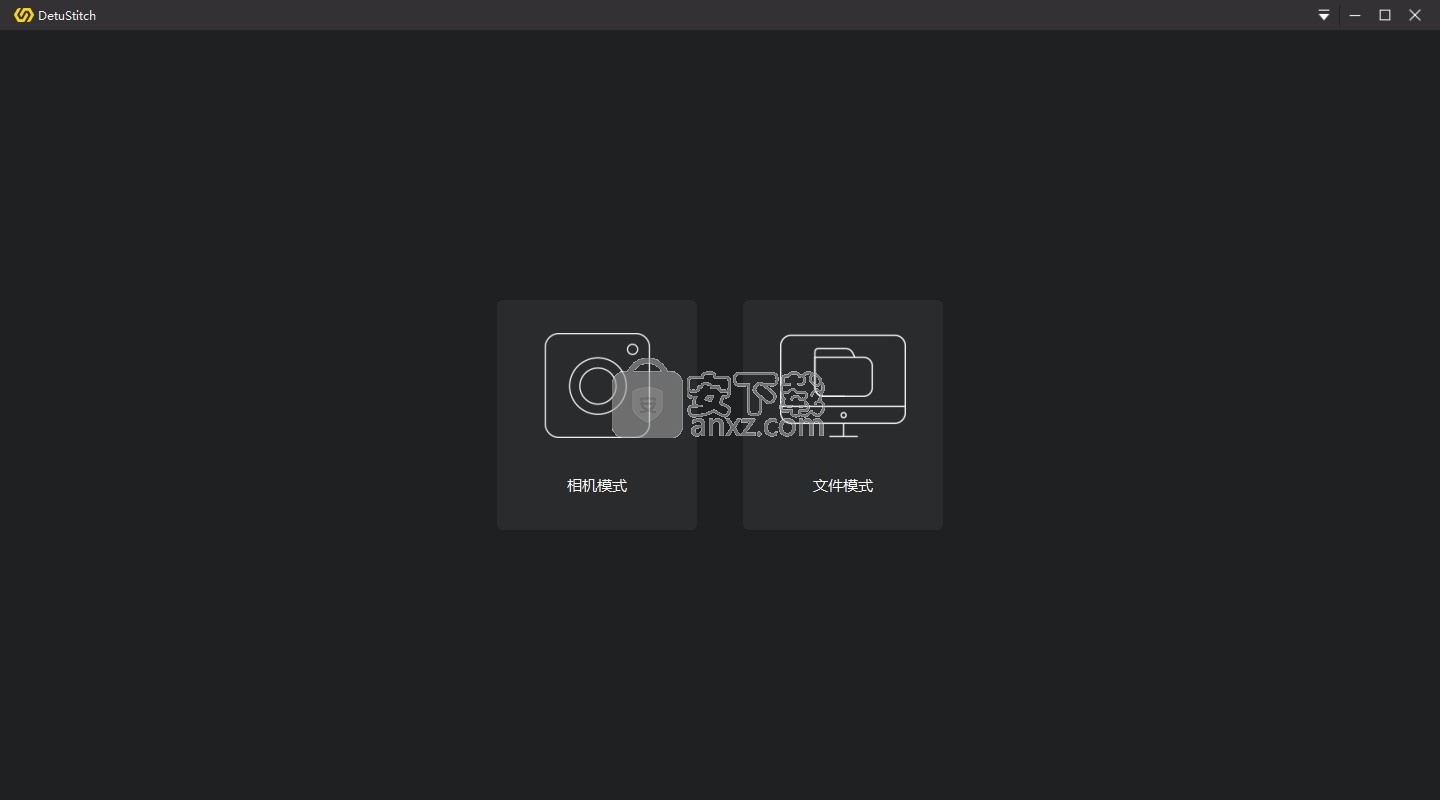
相机模式:内容拍摄完毕后,通过附送 USB 线连接相机,直接对相机里面的内容进行拼接。
文件模式:拍摄好的内容已经保存在电脑中,可选择文件模式进行拼接。
1、相机模式拼接:建议在相机电量足够或充电情况下进行。
DetuMAX 通过官方标配的 USB 数据线连接电脑,选择相机模式后,会自动进行搜索,搜索完成后会显示相机内所有内容。
软件会自动识别 2D/3D 内容,3D 内容会在内容框右下角显示3D 标识。

需要注意的是,Detustitch 会将视频内容与图像内容进行区分,可以在界面上方进行图片 /视频的分类调整。
另外,如果连接多台相机,可在界面上方下拉栏中更改相机序号以获取其他相机拍摄的内容。
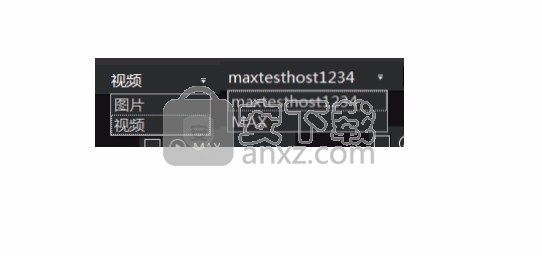
单素材拼接:
(1)、点击单组内容,进入下图所示界面(2D 素材界面)(3D 素材界面)
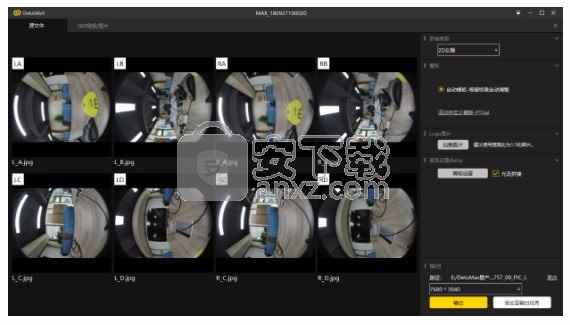
(2)、确认素材无误后,可以进行自定义模板添加、地面 LOGO 添加、音频添加、光流拼接等功能。
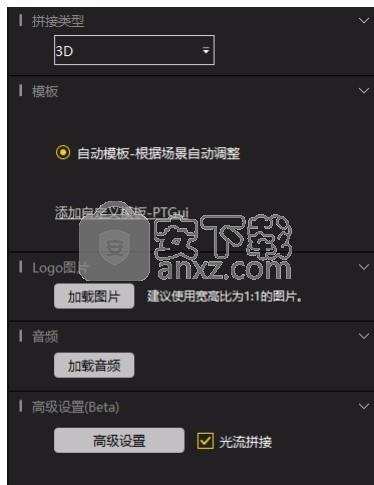
功能介绍:模板:官方模板/自动模板/自定义选择模板
地面 logo:补地图片,建议使用宽高比为 1:1 的图片,支持 jpg。
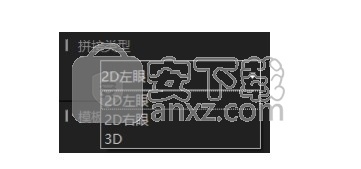
音频:背景音乐光流拼接(建议勾选):
优化拼接效果,减少因镜头间视角差产生的拼接错位,使画面融合更自然。
相比于 2D 内容,3D 内容会增加拼接类型的选择,可以进行左眼 2D、右眼 2D、以及 3D 拼接。

(3)、在高级设置中,可以进行画面翻转、主视角调整、天空 LOGO 添加、以及时间轴编辑功能(视频内容)。
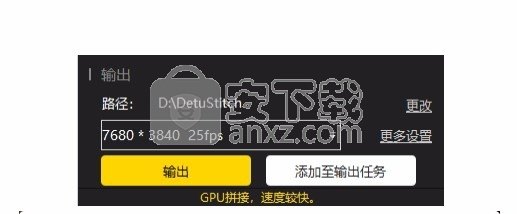
高级设置功能介绍:
①预览:预览界面显示的画面为拼接后的效果;
②翻转:此功能用于相机倒挂拍摄时,将画面拉正;
③视角:用于调整全景画面的主视角;
④Logo:用于调整 logo 大小;
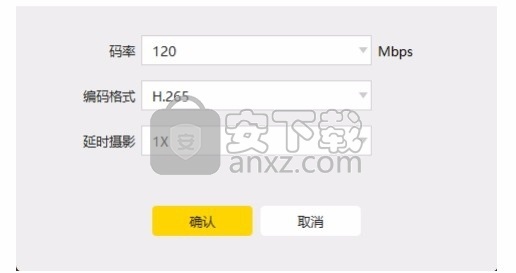
⑤裁剪:此功能用于视频节选需要输出的内容;
⑥注:以上每项功能的使用,都要选中该功能后方可使用;
(4)、参数调整好后,选择存储的位置、分辨率等;软件会根据电脑的性能以及内存大小来识别可输出分辨率的大小,视频内容还可以在更多设置中调节视频码率、编码格式、以及缩时拼接功能。
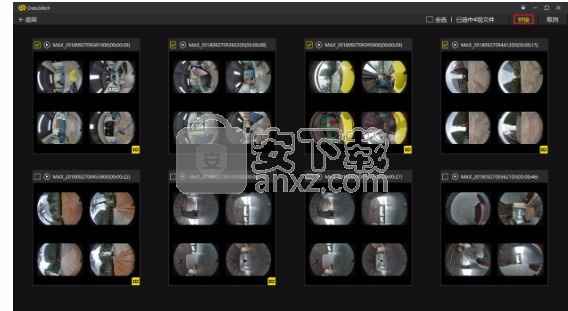
批量拼接
(1)、通过勾选多组素材,点击拼接按钮;

(2)、拼接设置:批量拼接时,只能设置地面 LOGO、光流拼接、其他设置均只能在单个素材拼接中实现;
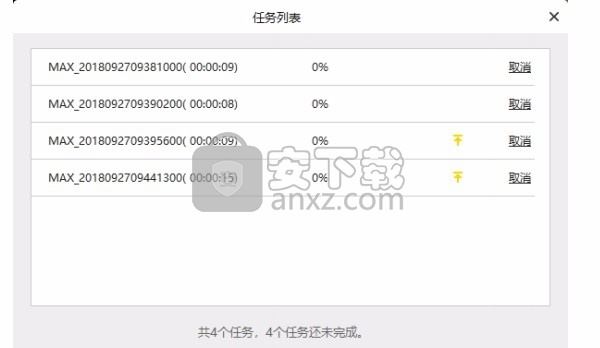
(3)、参数调整好后,选择存储的位置、分辨率等;

软件会根据电脑的性能以及内存大小来识别可输出分辨率的大小,视频内容还可以在更多设置中调节视频码率、编码格式、以及缩时拼接功能。
注:由于拼接软件在拼接过程中需要的内存空间较大,且软件本身对电脑性能要求较高,所以在拼接前请关闭电脑上一些部分内存占用较大的程序。
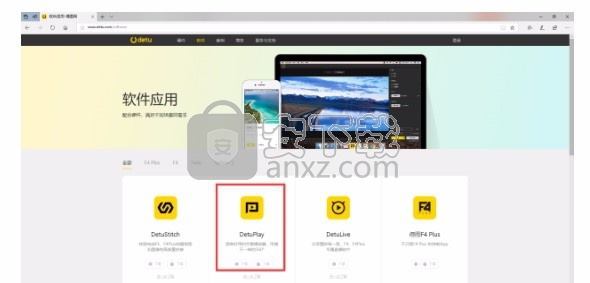
拼接完成点击查看即可看到拼接后的内容,可直接通过得图全景播放器在线观看全景,也可上传到得图网观看。
点击直接下载得图全景播放器
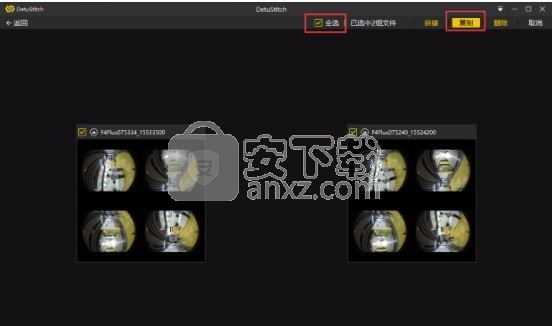
2、文件模式拼接勾选”全选”,通过"复制“功能把相机中的原片素材导出至电脑文件。
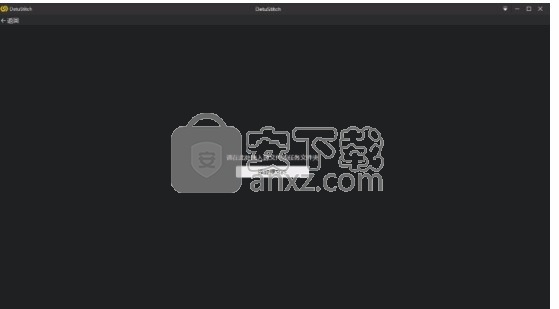
拍摄好的内容已经保存在电脑中,可选择文件模式进行拼接。
点击拖动文件或者添加文件按钮“添加源文件”。
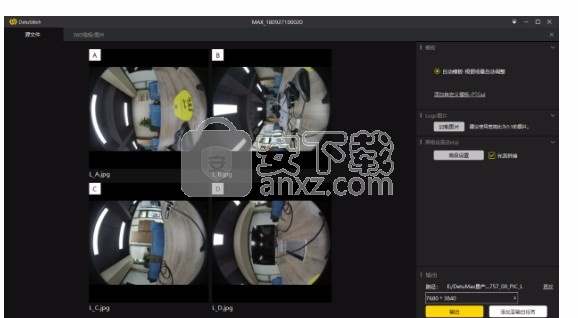
(2D 素材界面)(3D 素材界面)添加好素材后,可以在界面右侧进行自定义模板、地面 LOGO 以及音频添加、输出分辨率等进行设置,设置好后就可以点击输出进行拼接了。
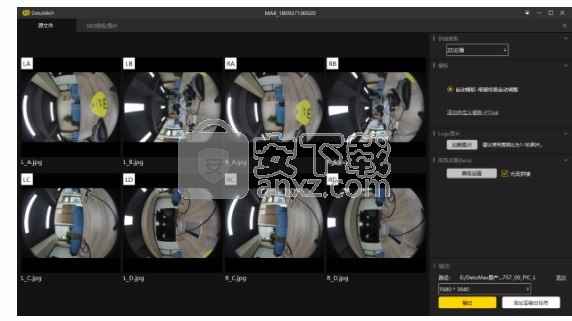
三:其他功能在 Detustitch 界面右上角,点击向下的箭头,
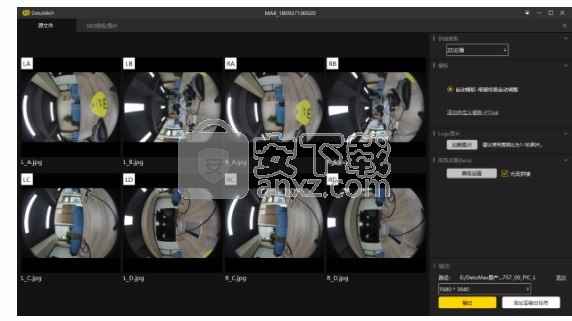
会有以下选项:输出任务、运行环境、常见问题、反馈、关于、语言。
(单击下拉箭头,出现各种选项)
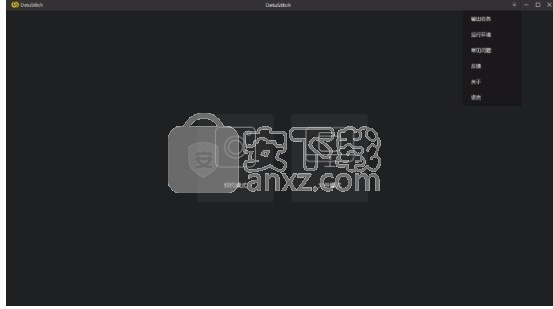
输出任务(查看拼接的任务列表)
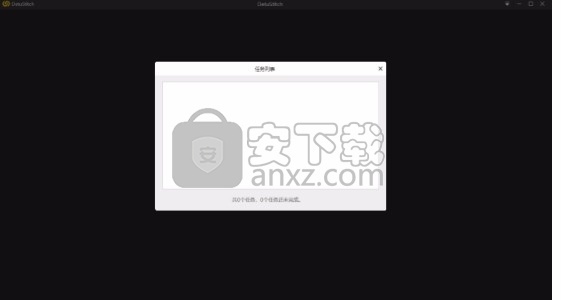
运行环境(查看主要硬件型号)
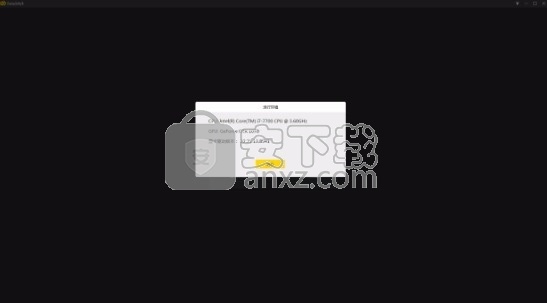
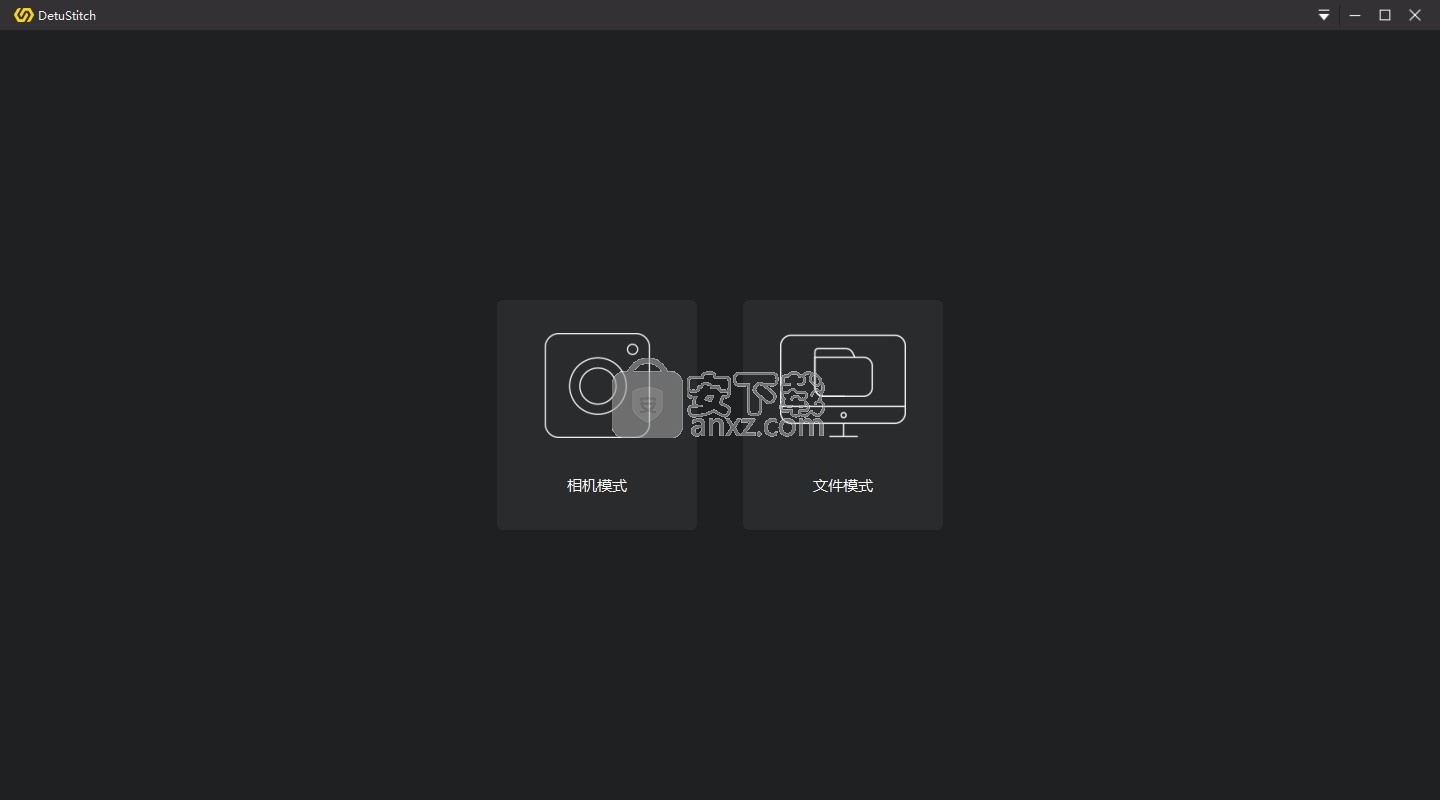


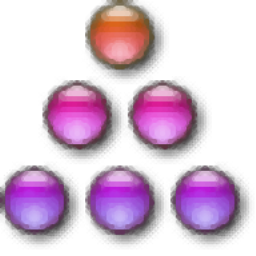









 运筹帷幄文件夹图标修改器图标工具 / 3.0M
运筹帷幄文件夹图标修改器图标工具 / 3.0M
 ICO图标提取器(Free Icon Tool)v2.1.7 官方版图标工具 / 2.8M
ICO图标提取器(Free Icon Tool)v2.1.7 官方版图标工具 / 2.8M
 隐藏桌面图标工具(AutoHideDesktopIcons)图标工具 / 100KB
隐藏桌面图标工具(AutoHideDesktopIcons)图标工具 / 100KB
 ChangeColor(软件图标颜色修改工具)图标工具 / 8KB
ChangeColor(软件图标颜色修改工具)图标工具 / 8KB
 ICO提取转换工具图标工具 / 6.3M
ICO提取转换工具图标工具 / 6.3M
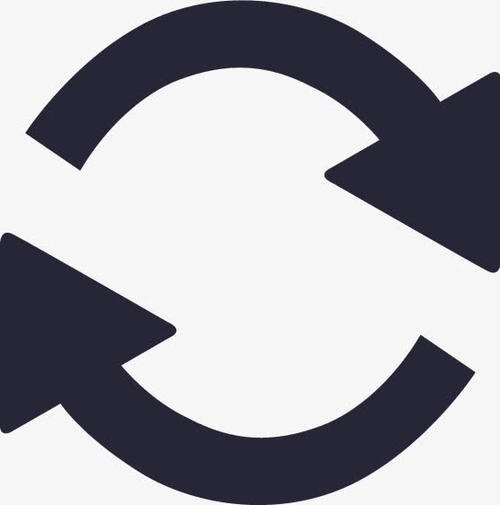 图片转Ico图标助手图标工具 / 39KB
图片转Ico图标助手图标工具 / 39KB
 Gravit Designer(矢量图标制作软件)v3.5.56 绿色版图标工具 / 155.9M
Gravit Designer(矢量图标制作软件)v3.5.56 绿色版图标工具 / 155.9M
 饭客专用图标更改器v1.0 绿色版图标工具 / 1.1M
饭客专用图标更改器v1.0 绿色版图标工具 / 1.1M
 正交设计助手图标工具 / 758KB
正交设计助手图标工具 / 758KB
 IconFont图标提取器图标工具 / 1.4M
IconFont图标提取器图标工具 / 1.4M